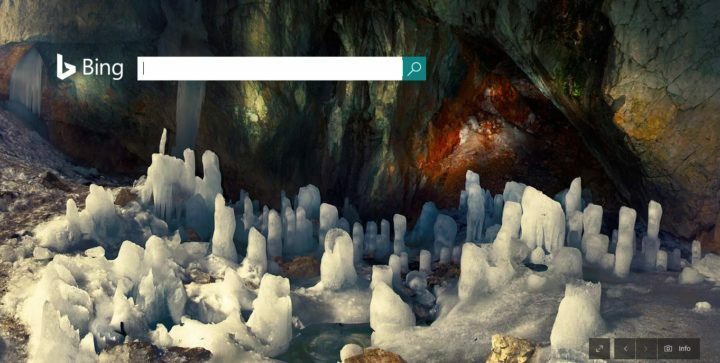नेटवर्क समस्याएँ ऑडियो को काम करने से रोक सकती हैं
- बिंग ट्रांसलेटर के पास ऑडियो या ऑडियो डाउनलोड विकल्प नहीं है, जो उपयोगकर्ताओं को शब्द उच्चारण या मौखिक ट्रांसक्रिप्शन सुनने से रोकता है।
- यह दूषित ब्राउज़र कुकीज़ और कैश या Microsoft सर्वर के साथ समस्याओं के कारण हो सकता है।
- अपने ब्राउज़र कैश और कुकीज़ को साफ़ करने और इसे नवीनतम संस्करणों में अपडेट करने से इसका निवारण करने में मदद मिल सकती है।

- आसान प्रवास: बुकमार्क, पासवर्ड आदि जैसे मौजूदा डेटा को स्थानांतरित करने के लिए ओपेरा सहायक का उपयोग करें।
- संसाधन उपयोग को अनुकूलित करें: अन्य ब्राउज़रों की तुलना में आपकी रैम मेमोरी का अधिक कुशलता से उपयोग किया जाता है
- बढ़ी हुई गोपनीयता: मुफ्त और असीमित वीपीएन एकीकृत
- कोई विज्ञापन नहीं: बिल्ट-इन एड ब्लॉकर पृष्ठों को लोड करने की गति बढ़ाता है और डेटा-माइनिंग से बचाता है
- गेमिंग फ्रेंडली: ओपेरा जीएक्स गेमिंग के लिए पहला और सबसे अच्छा ब्राउजर है
- ओपेरा डाउनलोड करें
बिंग अनुवादक आपको बातचीत, भाषण और पाठ का अनुवाद करने और उनके ऑडियो अनुवादों को सुनने की अनुमति देता है। हालांकि, उपयोगकर्ता रिपोर्ट करते हैं कि बिंग अनुवादक के पास अब ऑडियो नहीं है, जिसका अर्थ है कि वे शब्दों का उच्चारण नहीं सुन सकते हैं। इसलिए, यह लेख इस बात पर चर्चा करेगा कि समस्या को कैसे ठीक किया जाए और ऑडियो को वापस कैसे लाया जाए।
इसके अलावा, हमारे पास कुछ के बारे में एक विस्तृत लेख है सर्वश्रेष्ठ एमपी3-टू-शीट संगीत ट्रांसक्रिप्शन सॉफ्टवेयर आप अपने पीसी पर डाउनलोड कर सकते हैं।
बिंग ट्रांसलेटर के पास ऑडियो नहीं होने का क्या कारण है?
बिंग ट्रांसलेटर में ऑडियो न होने के कई कारण हो सकते हैं। कुछ उल्लेखनीय हैं:
- ब्राउज़र कुकीज़ और कैश - वेबसाइटों और वेब ऐप्स को तेज़ी से लोड करने में सहायता के लिए ब्राउज़र कुकीज़ और कैश रखता है। हालाँकि, लंबे समय तक रखे जाने पर वे दूषित हो सकते हैं और ब्राउज़र में खराबी का कारण बन सकते हैं। इसलिए, यदि ब्राउज़र कुकीज़ और कैश इसकी कार्यक्षमता को अवरुद्ध कर रहे हैं तो Bing अनुवादक के पास ऑडियो नहीं हो सकता है।
- Microsoft सर्वर के साथ समस्याएँ - चूंकि बिंग ट्रांसलेटर एक माइक्रोसॉफ्ट ऐप है, यह माइक्रोसॉफ्ट सर्वर में उत्पन्न होने वाली किसी भी समस्या से प्रभावित हो सकता है। यह हो सकता है कि सर्वर रखरखाव सत्र से गुजर रहा हो या डाउन हो, जिससे बिंग ट्रांसलेटर के लिए इसके साथ इंटरैक्ट करना असंभव हो जाए।
- नेटवर्क कनेक्शन समस्याएँ - नेटवर्क से संबंधित समस्याएं जैसे नेटवर्क कंजेशन ब्राउज़र के काम करने के तरीके में समस्या पैदा कर सकता है। यह इसे वेब पेजों को पूरी तरह से लोड होने से रोकें, जिससे ऑडियो सुविधा अनुपलब्ध या अनुपलब्ध हो जाती है।
- पुराना ब्राउज़र - उपयोगकर्ताओं की शिकायत है कि बिंग ट्रांसलेटर के पास अब ऑडियो डाउनलोड नहीं है, सबसे अधिक संभावना है कि पुराने ब्राउज़र के कारण समस्या का अनुभव हो। ब्राउज़र वर्तमान संस्करण को संक्रमित करने वाले बग के लिए पैच के रूप में अपडेट तक नहीं पहुंच सकता है।
हालाँकि, आप उन समस्या निवारण चरणों का पालन करके समस्या को ठीक कर सकते हैं जिन पर हम लेख में आगे बढ़ते हुए चर्चा करेंगे।
मैं बिंग ट्रांसलेटर ऑडियो वापस पाने के लिए क्या कर सकता हूं?
किसी भी उन्नत कदम के साथ आगे बढ़ने से पहले, हम अनुशंसा करते हैं कि आप निम्नलिखित से गुजरें:
- ब्राउज़र को बंद करें और फिर से खोलें।
- बिंग ट्रांसलेटर वेब पेज देखें यदि यह काम करता है।
- नेटवर्क समस्याओं को ठीक करें आपके कंप्युटर पर।
- अपने पीसी को सुरक्षित मोड में पुनरारंभ करें, फिर ऑडियो उपलब्ध है या नहीं यह देखने के लिए अपना ब्राउज़र लॉन्च करें।
- दूसरे ब्राउज़र पर स्विच करें - के बारे में हमारी विस्तृत मार्गदर्शिका देखें डाउनलोड करने के लिए सर्वश्रेष्ठ ब्राउज़र आपके पीसी पर।
- Microsoft सर्वर की जाँच करें - यदि कोई Microsoft सर्वर समस्या है, तो आपको Bing Translator में ऑडियो सुविधा का उपयोग करने से पहले इसके हल होने तक प्रतीक्षा करनी होगी।
यदि आप समस्या का समाधान नहीं कर सकते हैं, तो नीचे दिए गए समाधानों के साथ आगे बढ़ें:
1. अपना ब्राउज़र अपडेट करें
- लॉन्च करें गूगल क्रोम अपने पीसी पर ब्राउज़र, फिर क्लिक करें तीन बिंदु खोलने के लिए मेन्यू और जाएं समायोजन.

- पर क्लिक करें क्रोम के बारे में। पर क्लिक करें Google क्रोम अपडेट करें. यदि कोई अपडेट उपलब्ध है, तो यह अपने आप अपडेट हो जाएगा।

ब्राउजर को अपडेट करने से बिंग ट्रांसलेटर सही तरीके से काम नहीं करने वाले बग को ठीक करेगा और अपने वेब ऐप के प्रदर्शन को बेहतर बनाने के लिए नवीनतम सुविधाओं को स्थापित करेगा।
2. अपने ब्राउज़र का कैश और कुकी साफ़ करें
- लॉन्च करें गूगल क्रोम अपने पीसी पर ब्राउज़र, फिर क्लिक करें तीन बिंदु खोलने के लिए मेन्यू. के लिए जाओ अधिक उपकरण और क्लिक करें समस्त ब्राउज़िंग डेटा साफ़ करें।

- एक विकल्प चुनें समय सीमा और चुनें पूरे समय सब कुछ मिटाने के लिए। के लिए बक्सों की जाँच करें कुकीज़, अन्य साइट डेटा, और कैश्ड चित्र और फ़ाइलें, तब दबायें स्पष्ट डेटा।

- अपने ब्राउज़र को पुनरारंभ करें और जांचें कि ऑडियो बिंग ट्रांसलेटर में उपलब्ध है या नहीं।
अपने ब्राउज़र के कैश और कुकीज़ को साफ़ करने से इसके प्रदर्शन को बाधित करने वाली दूषित फ़ाइलें हट जाएँगी।
- Microsoft Edge में Internet Explorer (IE) मोड को कैसे सक्षम करें
- न्यू बिंग एरर कोड E010006 को कैसे ठीक करें
- Microsoft एज अपडेट नहीं हो रहा है? इसे मैन्युअल रूप से कैसे बाध्य करें
- बिंग चैट एआई त्रुटि कोड E010007: इसे ठीक करने के 3 तरीके
- बिंग एआई बनाम बार्ड एआई: वन इज वे बेटर एट इट्स जॉब
3. ब्राउज़र एक्सटेंशन अक्षम करें
- खोलें गूगल क्रोम अपने पीसी पर ब्राउज़र, फिर क्लिक करें तीन बिंदु खोलने के लिए मेन्यू. पर जाए अधिक उपकरण और फिर क्लिक करें एक्सटेंशन.

- प्रत्येक के लिए स्विच को टॉगल करके सभी एक्सटेंशन अक्षम करें।

- अपने ब्राउज़र को पुनरारंभ करें और जांचें कि क्या बिंग ट्रांसलेटर समस्या बनी रहती है।
दोषपूर्ण को खोजने के लिए अपने क्रोम एक्सटेंशन को एक के बाद एक सक्षम करें।
अंत में, हमारे पास एक और लेख है कि यदि आपका सामना होता है तो क्या करें बिंग में कुछ गलत हो गया त्रुटि और इसे हल करने के तरीके।
यदि आपके और प्रश्न या सुझाव हैं, तो कृपया उन्हें टिप्पणी अनुभाग में छोड़ दें।
अभी भी समस्या है? उन्हें इस टूल से ठीक करें:
प्रायोजित
यदि ऊपर दी गई सलाहों से आपकी समस्या का समाधान नहीं हुआ है, तो आपके पीसी में विंडोज़ की गंभीर समस्याएँ आ सकती हैं। हम अनुशंसा करते हैं इस पीसी मरम्मत उपकरण को डाउनलोड करना (TrustPilot.com पर बढ़िया रेटेड) उन्हें आसानी से संबोधित करने के लिए। स्थापना के बाद, बस क्लिक करें स्कैन शुरू करें बटन और फिर दबाएं सभी की मरम्मत।
![Cortana के डिफ़ॉल्ट खोज इंजन को कैसे बदलें [समझाया गया]](/f/5489210bb27b58f09b7bda1510a1273d.jpg?width=300&height=460)